Índice
![]() Comentários e prêmios
Comentários e prêmios
Erro de conexão do iCloud no PC ou Mac: como corrigir
A Apple facilitou muito os usuários com seu serviço iCloud, permitindo-lhes gerenciar seus dados no armazenamento em nuvem e liberar espaço em seus dispositivos. No entanto, alguns usuários geralmente enfrentam problemas ao se conectar à conta de armazenamento online no computador. Essencialmente, enfrentar o erro de conexão do iCloud no PC pode ser frustrante quando você tenta acessar arquivos importantes sincronizados entre seus dispositivos.
Em particular, este problema comum pode surgir de vários fatores, incluindo problemas de conectividade de rede ou configurações incorretas. Felizmente, você pode resolver esses fatores envolvendo uma série de etapas simples de solução de problemas. Este artigo irá ajudá-lo a explorar os métodos mais eficazes para corrigir erros de conexão do iCloud em seu PC ou Mac.
Parte 1. Como corrigir erro de conexão do iCloud em um PC (3 correções)
Agora que você aprendeu muito sobre os possíveis fatores que atrapalham sua conexão com o iCloud, é hora de aprender como consertar isso. Principalmente, os usuários preferem usar o iCloud para Windows para gerenciar suas atividades de armazenamento em nuvem, pois oferece mais flexibilidade. É por isso que nos concentraremos em explorar como se livrar do problema “ não é possível conectar ao iCloud” no PC usando as soluções mais simples.
Correção 1. Resolver problemas de conectividade com a Internet
Se o seu iCloud encontrou um erro ao tentar se conectar ao servidor no Windows 11, uma conectividade deficiente com a Internet pode causar tempos limite quando o seu PC tenta acessar ou sincronizar dados com o iCloud. Esses tempos limite podem resultar em transferências parciais de dados ou falhas completas na sincronização, causando erros de conexão. Às vezes, os problemas de conectividade podem estar relacionados a problemas de DNS, onde o seu PC não consegue resolver os endereços dos servidores iCloud.
Assim, corrigir problemas de Internet garante que seu PC possa se conectar de forma consistente e confiável aos servidores iCloud. Freqüentemente, envolve rastrear o problema de conexão e corrigir as configurações necessárias aplicando a correção apropriada. Por exemplo, você pode reiniciar seu roteador e verificar se não há restrições de rede bloqueando o iCloud.
Correção 2. Visite o servidor iCloud no status do sistema
Às vezes, os serviços do iCloud podem ser temporariamente interrompidos devido à manutenção programada. A este respeito, a página System Status da Apple fornece informações detalhadas sobre quais serviços específicos do iCloud são afetados.
Isso pode ajudá-lo a entender a extensão do problema, permitindo solucionar o problema se o iCloud encontrar um erro ao conectar-se ao servidor por algum outro motivo. Veja como você pode visitar e se informar sobre o status dos serviços iCloud:
Passo 1. Primeiramente, acesse a página “Status do Sistema” do suporte da Apple e veja se as atividades de manutenção estão em andamento ou não. Em seguida, clique no ícone “+” para expandir a lista de todos os serviços Apple.
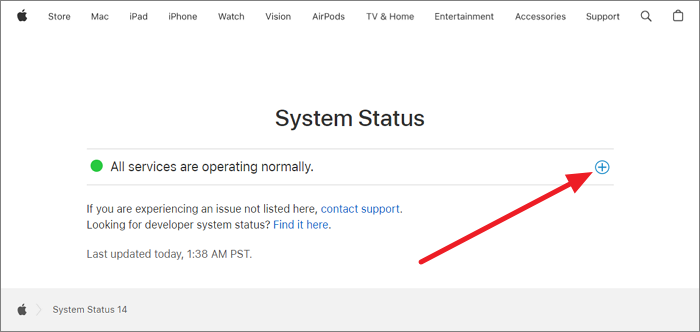
Passo 2. Agora role para baixo e procure o status dos serviços iCloud com o sinal de esfera verde, indicando que está tudo bem. No entanto, se você encontrar qualquer outro indicador, haverá uma queda temporária devido à manutenção do servidor.
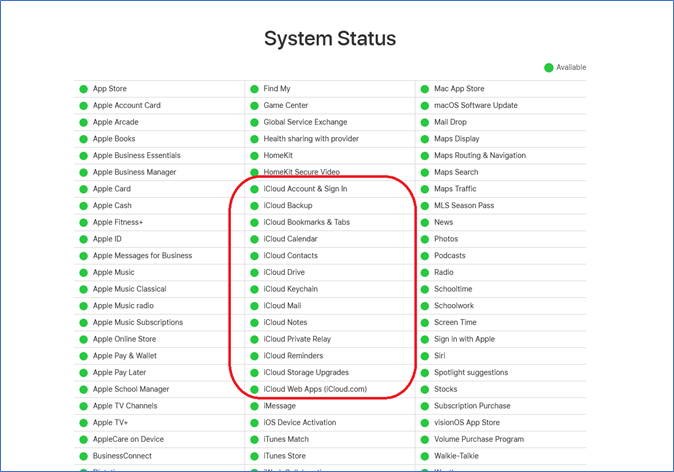
Leitura adicional:
Correção 3. Defina as configurações de data e hora do seu PC
Muitos protocolos e certificados de segurança usados no estabelecimento de conexões seguras dependem de configurações precisas de data e hora. O iCloud também usa tokens baseados em tempo e processos de autenticação que exigem que o relógio do seu PC esteja sincronizado com os servidores iCloud.
Portanto, corrigir a data e a hora evita que o iCloud encontre um erro ao se conectar ao servidor e garante a sincronização adequada dos arquivos. Confira o guia passo a passo abaixo para definir as configurações de data e hora em seu computador:
Passo 1. Comece acessando "Configurações" no menu Iniciar do seu PC e vá para a guia "Hora e idioma" no painel esquerdo. Em seguida, selecione as configurações de “Data e Hora” na lista disponível nesta seção.
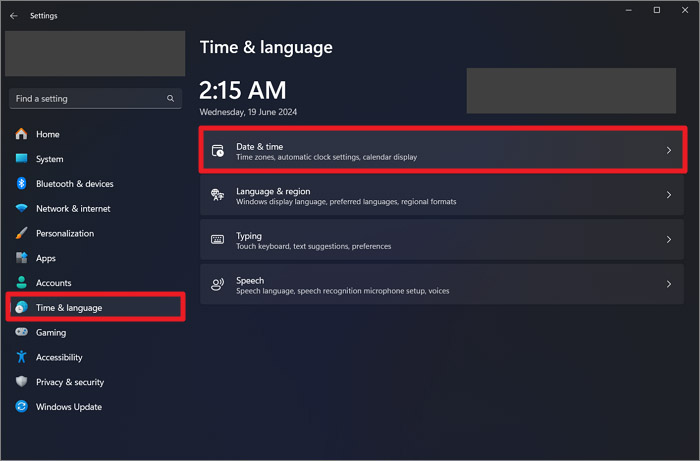
Passo 2. Em seguida, ative os botões de alternância para “Definir fuso horário automaticamente” e “Definir hora automaticamente”. Uma vez feito isso, toque no botão “Sincronizar agora” para sincronizá-lo com os servidores de horário online.
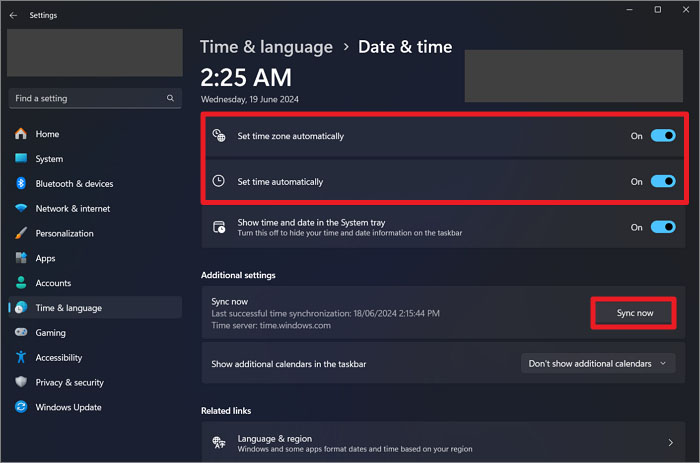
Parte 2. Como corrigir erro de conexão do iCloud no Mac
Esta seção é explicitamente para aqueles cujo iCloud encontrou um erro ao tentar se conectar ao servidor no Mac . Anteriormente, falamos sobre como resolver problemas de conexão do iCloud para usuários de PC, depois de discutir seus possíveis fatores. Da mesma forma, os usuários de Mac também enfrentam desafios semelhantes e exigem correções relevantes.
Por exemplo, os fatores de correção de data e hora e o status do sistema dos serviços Apple também levam ao erro de conexão do iCloud . Portanto, compartilharemos uma correção como exemplo para que você saiba como resolver o problema “ Este Mac não consegue se conectar ao iCloud” fazendo login novamente na conta:
Instruções: Comece acessando as Configurações do Sistema no menu Apple e toque no seu ID Apple exibido na parte superior. Em seguida, clique no botão “Sair” e feche a janela de Configurações do Sistema. Em seguida, inicie as Configurações do Sistema novamente e faça login com seu ID Apple.
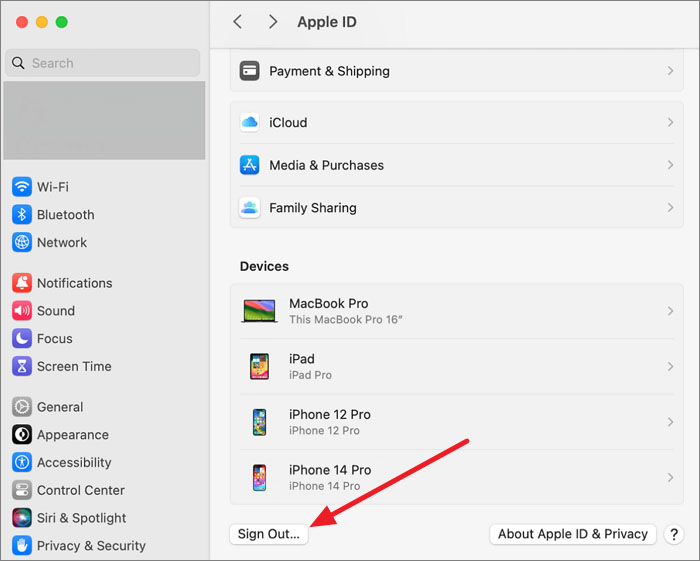
Parte 3. Por que ocorre um erro ao conectar-se ao iCloud
Antes de prosseguir com a solução do erro de conexão do iCloud no PC , vamos dar uma olhada nas causas que levam a esse problema se houver um erro de conexão com o iCloud. Depois de compreender esses fatores, será mais fácil solucionar e corrigir o problema aplicando a solução apropriada. Portanto, analise a lista a seguir de alguns dos motivos comumente encontrados para esse erro:
- Problemas de conectividade de rede: Falhas nas conexões com a Internet podem causar interrupções quando o computador tenta se comunicar com os servidores iCloud. Notavelmente, você pode enfrentar erros de conexão mesmo se tiver uma velocidade lenta temporária da Internet.
- Software desatualizado: O uso de versões antigas do Windows ou do software iCloud pode causar problemas de compatibilidade que impedem a sincronização adequada. Nesse sentido, a Apple lança frequentemente atualizações que corrigem bugs e melhoram a conectividade.
- Problemas com o ID Apple: Problemas com o seu ID Apple, como problemas de conta não resolvidos, podem bloquear o acesso aos serviços iCloud. Mesmo pequenos erros de digitação no e-mail ou na senha do seu ID Apple podem levar a falhas de conexão.
- Interrupções do serviço iCloud: Às vezes, seu dispositivo Windows está perfeitamente bem, mas você ainda pode encontrar esse erro de conectividade devido à manutenção técnica nos servidores iCloud. Aqui, essas interrupções podem impedir temporariamente que os usuários acessem seus dados do iCloud.
Parte 4. Melhor maneira de editar, fazer upload ou baixar arquivos no iCloud
Como bônus, compartilharemos agora com você o método mais conveniente para gerenciar dados em sua conta iCloud. Aí vem o EaseUS MobiMover, que é o software perfeito para lidar com quase qualquer tipo de serviço iCloud. Com esta ferramenta, você pode facilmente importar/exportar arquivos da sua conta iCloud através do seu PC ou Mac ou transferir fotos do iPhone para o PC .
Além disso, permite aos usuários fazer backup de todo o dispositivo para protegê-lo e liberar mais espaço em seus dispositivos de armazenamento físico. Além disso, a ferramenta facilita a transferência de qualquer arquivo entre sua conta do Google Drive e o iCloud através do recurso Cloud Migration.
Conclusão
No geral, apesar de ser um serviço valioso para muitos usuários, o iCloud ainda pode enfrentar alguns desafios técnicos. É especialmente preocupante para usuários que usam o iCloud para Windows para gerenciar as atividades de suas contas. Portanto, este guia apresentou as melhores soluções para resolver o erro de conexão do iCloud no PC .
Além disso, compartilhamos com você uma parte bônus onde você se familiarizou com um software poderoso, EaseUS MobiMover, que permite gerenciar seus dados do iCloud sem esforço.
Perguntas frequentes sobre erro de conexão do iCloud no PC
Seguindo todo o artigo, vamos dar uma olhada em algumas das perguntas mais frequentes dos usuários para ter um toque mais aprofundado no tópico relevante.
1. Por que meu e-mail do iCloud não está se conectando ao servidor?
Seu e-mail do iCloud pode não estar se conectando ao servidor devido a vários problemas potenciais. Nesse sentido, a instabilidade da sua conexão com a Internet é um dos fatores mais importantes. Além disso, verifique suas configurações de e-mail, pois pode haver algumas informações incorretas sobre detalhes de entrada e saída.
2. O que fazer quando um iPhone diz que não consegue se conectar ao iCloud?
Sempre que você enfrentar um erro de conexão do iCloud no seu iPhone, você deve tentar rastrear e solucionar o problema real. Certifique-se de que sua conexão com a Internet esteja estável e que o roteador esteja funcionando perfeitamente. Além disso, verifique se há algum problema com o seu ID Apple, como senha incorreta ou problemas na conta.
3. Por que o iCloud não funciona no meu PC?
Como mencionamos acima, o erro de conexão do iCloud no PC resulta de vários problemas, como conectividade com a Internet ou software desatualizado. Além disso, seu firewall ou antivírus pode bloquear seu acesso aos dados do iCloud.
Esta página foi útil?
EaseUS MobiMover
Comentários
![]()
4,5 de 5 estrelas, com base em 10 votos
-
O EaseUS MobiMover permite que você transfira facilmente todos os dados do seu iPhone para o seu PC. O aplicativo está disponível para Windows e Mac, portanto, independentemente da plataforma que você usa, você está coberto.
![]()
-
O EaseUs MobiMover resolve esse problema, pois permite que você transfira dados de um iPhone para um Mac, um Mac para um iPhone ou de um iPhone para outro iPhone rapidamente.
![]()
-
O EaseUS MobiMover é um programa que permite compartilhar arquivos entre seu dispositivo iOS e seu PC de uma maneira fácil. Isso é muito útil, uma vez que ambos os sistemas operacionais não são compatíveis.
Leia mais![]()
-
O EaseUS MobiMover para Mac e Windows é uma ferramenta poderosa para transferir dados do seu dispositivo móvel Apple para o seu computador, gerenciando a variedade de arquivos que você cria e movendo aqueles vídeos enormes rapidamente.
![]()
Artigos relacionados
-
Por que a sincronização com o iCloud está pausada/travada [como consertar]
![]() Leonardo 2025-09-01
Leonardo 2025-09-01 -
Como encontrar mensagens ocultas no iPhone/iPad
![]() Leonardo 2025-08-28
Leonardo 2025-08-28 -
Como Transferir Fotos do PC para o iPad em 5 Métodos
![]() Jacinta 2025-08-20
Jacinta 2025-08-20 -
Como Transferir Arquivos do PC para iPad Pro/Air/Mini com 5 Maneiras
![]() Jacinta 2025-08-20
Jacinta 2025-08-20
